Hur man skapar appmappar i Android 4.0
En av de bästa sakerna med Android är dessflexibilitet med anpassning av hemskärmar. Denna funktion har förbättrats med Android version 4.0, a.k.a Ice Cream Sandwich. Nu kan du gruppera appar i en mapp på en viss hemskärm. Detta är ett utmärkt sätt att enkelt komma åt appar på ett organiserat sätt.
Jag tycker att appmappar sparar mycket tid i motsatsför att bläddra igenom alla dina appar i applådan. Att vara organiserad med dina appar är viktigt, särskilt om du har många av dem installerade. Det är också bra att spåra appar du just har laddat ner, så du glömmer inte att de är där i första hand.
Att skapa mappar för appar är en funktion som iOS-användare har haft ett tag nu, vilket vanligtvis inte är fallet. Om du ännu inte har provat att skapa app-mappar på din Android-enhet, så gör du det.
Bygga en Android-appmapp
Se alla dina appar genom att knacka på applådanikon längst ner på hemskärmen. Sedan gammal ner den första appen du vill ha för din appmapp och du ser alla hemskärmar du kan lägga till den i. Dra den till önskad startskärm och släpp den.

Gör samma sak med nästa appar, men dra den till samma exakta plats som du placerade din första app. Ikonerna kommer att visas kaklade tillsammans med en cirkel som indikerar att det är en mapp.
När du är klar klickar du på den nyskapade appmappen. En popup-ruta visar alla appar som har lagts till för den mappen. Under dem kan du trycka på Namnlösa mapp och ge den ett namn.
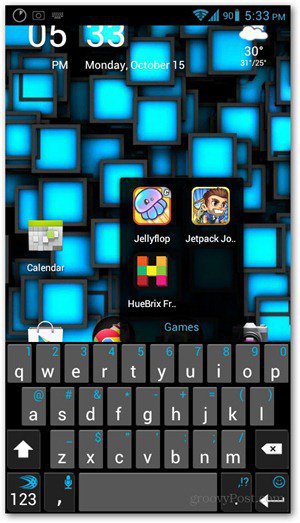
Det är allt! Du har precis gjort din allra första app-mapp på din hemskärm.
Ta bort appar och mappar
Du kan ta bort appar från en mapp genom att öppna den,håll ner ikonen för appen du vill ta bort och dra den till den övre delen av hemskärmen som säger Ta bort. Du kan också dra och släppa appar från en mapp till en annan eller ta ut appar från en mapp till din startsida.
Om du vill ta bort en hel mapp håller du bara in den och drar den upp till borttagnings-lådan som dyker upp på din startsida.
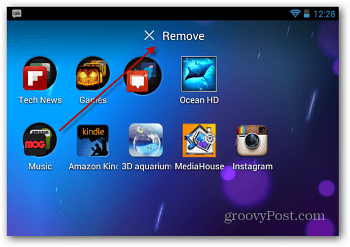
Denna praxis rekommenderas starkt för allasom har massor av appar på sin enhet. Det sparar inte bara tid genom att bläddra igenom applistan, det förbättrar också enhetens prestanda varje gång en hemskärm laddas.
Om du har en tidigare version av Android, därär tredjepartsstartare som Go Launcher Ex som lägger till samma typ av funktionalitet. Den extra installationen är värt det om du verkligen behöver den här funktionen.










Lämna en kommentar